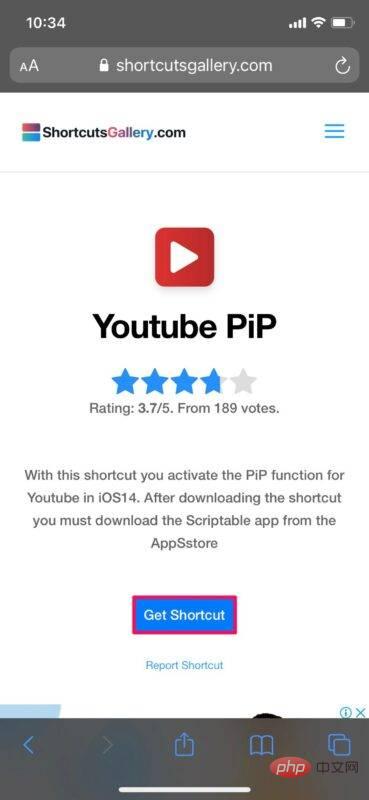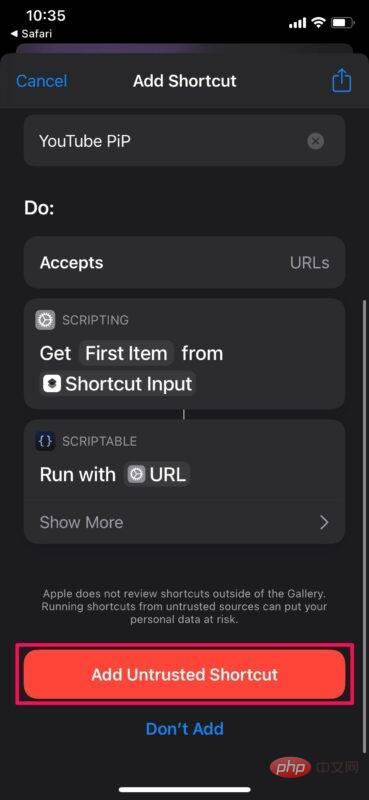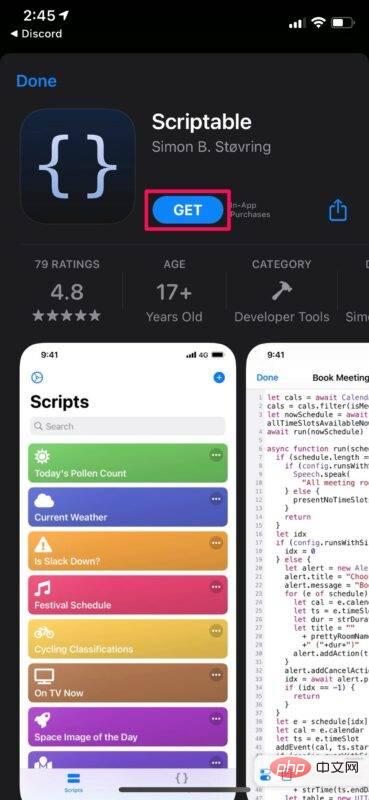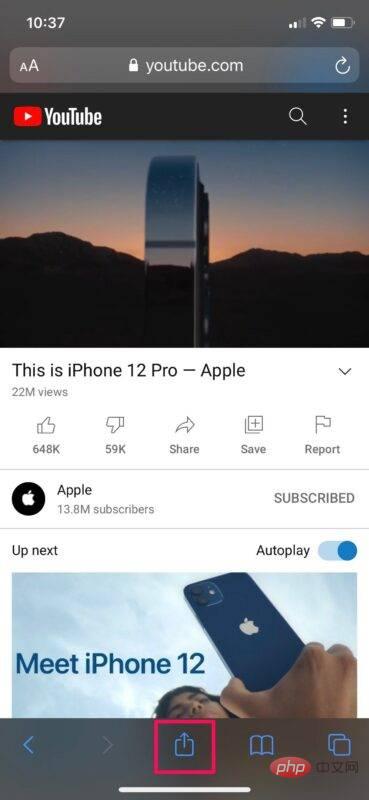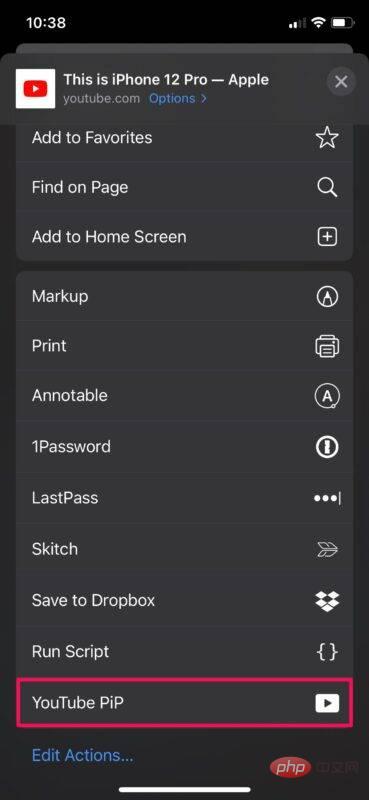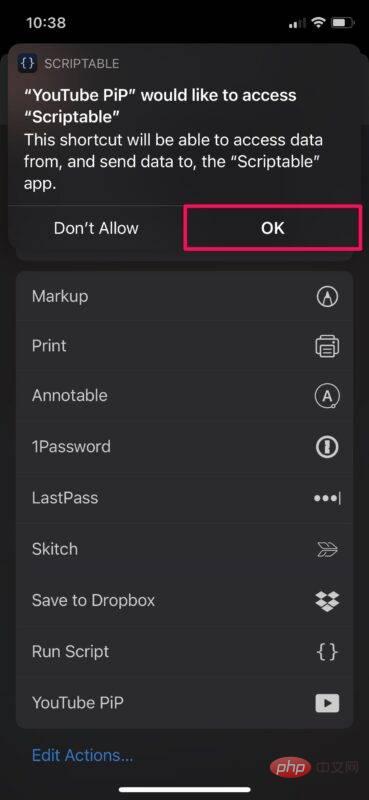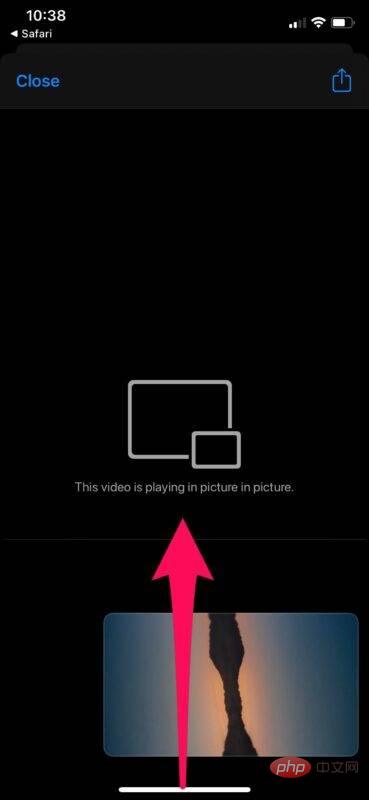häufiges Problem
häufiges Problem
 Holen Sie sich eine Problemumgehung für YouTube Bild-in-Bild auf iPhone und iPad
Holen Sie sich eine Problemumgehung für YouTube Bild-in-Bild auf iPhone und iPad
Holen Sie sich eine Problemumgehung für YouTube Bild-in-Bild auf iPhone und iPad
Workaround für YouTube Web Picture-in-Picture auf iPhone und iPad
Wir verwenden die Shortcuts-App als Workaround, aber Sie können auf dieses Tool über das iOS-Share-Sheet-Menü zugreifen, während Sie YouTube-Videos in Safari ansehen. Nein, es funktioniert nicht mit der offiziellen YouTube-App. Bevor Sie beginnen, müssen Sie Ihr Gerät für die Installation von Verknüpfungen von Drittanbietern einrichten. Wenn Sie fertig sind, befolgen Sie diese Schritte:
- Gehen Sie zunächst zu diesem Link und tippen Sie auf „Verknüpfung abrufen“, um die YouTube-PiP-Verknüpfung auf Ihr iPhone oder iPad herunterzuladen.

- Dadurch wird die Shortcuts-App auf Ihrem Gerät gestartet und alle Aktionen für YouTube PiP aufgelistet. Scrollen Sie nach unten und klicken Sie auf „Nicht vertrauenswürdige Verknüpfung hinzufügen“, um es zu installieren.

- Als nächstes müssen Sie eine Drittanbieter-App namens Scriptable installieren, um die Verknüpfung verwenden zu können. Sie können es kostenlos im App Store herunterladen.

- Jetzt starten Sie Safari und öffnen das YouTube-Video, das Sie im Bild-in-Bild ansehen möchten. Gehen Sie nicht in den Vollbildmodus. Tippen Sie stattdessen im Safari-Menü auf das Teilen-Symbol, um das iOS-Freigabeblatt aufzurufen.

- Scrollen Sie hier ganz nach unten auf dem Freigabeblatt und wählen Sie „YouTube PiP“ aus, wie unten gezeigt.

- Sie sehen nun oben auf Ihrem Bildschirm ein kleines Popup, das anzeigt, dass YouTube PiP versucht, auf Scriptable zuzugreifen. Klicken Sie auf OK, um es zuzulassen.

- Sie gelangen nun in den Bild-in-Bild-Modus. Sie müssen nicht auf „Schließen“ klicken, sondern wischen Sie einfach vom unteren Bildschirmrand nach oben oder drücken Sie die Home-Taste, um zum iOS-Startbildschirm zurückzukehren und gleichzeitig das Video weiter anzusehen.

Nun, endlich können Sie YouTube-Videos im Bild-in-Bild-Modus auf Ihrem iPhone abspielen, auch wenn die Standardmethode der YouTube-App aus irgendeinem Grund nicht richtig funktioniert.
Während die Shortcuts-App auf Geräten mit iOS 12 und höher funktioniert, können Sie diese Problemumgehung nicht verwenden, um auf Ihrem iPhone in den Bild-in-Bild-Modus zu wechseln, es sei denn, es läuft mindestens iOS 14. Wenn Sie außerdem Probleme damit haben, dass die Verknüpfung funktioniert, überprüfen Sie noch einmal, ob die Scriptable-App installiert und die entsprechenden Verknüpfungsberechtigungen festgelegt sind, und versuchen Sie es erneut.
Dies ist möglicherweise nicht die ideale Möglichkeit, den Bild-in-Bild-Modus in YouTube zu verwenden, aber wenn Sie Probleme haben, webbasierte YouTube-Videos in Safari abzuspielen und sie unter iOS oder iOS in den Bild-in-Bild-Modus zu versetzen iPadOS, das ist eine gute Idee und eine praktische Lösung. Die Tatsache, dass Sie über das iOS/iPadOS-Freigabeblatt auf dieses Tool zugreifen können, macht es zumindest teilweise praktisch.
Das obige ist der detaillierte Inhalt vonHolen Sie sich eine Problemumgehung für YouTube Bild-in-Bild auf iPhone und iPad. Für weitere Informationen folgen Sie bitte anderen verwandten Artikeln auf der PHP chinesischen Website!

Heiße KI -Werkzeuge

Undresser.AI Undress
KI-gestützte App zum Erstellen realistischer Aktfotos

AI Clothes Remover
Online-KI-Tool zum Entfernen von Kleidung aus Fotos.

Undress AI Tool
Ausziehbilder kostenlos

Clothoff.io
KI-Kleiderentferner

AI Hentai Generator
Erstellen Sie kostenlos Ai Hentai.

Heißer Artikel

Heiße Werkzeuge

Notepad++7.3.1
Einfach zu bedienender und kostenloser Code-Editor

SublimeText3 chinesische Version
Chinesische Version, sehr einfach zu bedienen

Senden Sie Studio 13.0.1
Leistungsstarke integrierte PHP-Entwicklungsumgebung

Dreamweaver CS6
Visuelle Webentwicklungstools

SublimeText3 Mac-Version
Codebearbeitungssoftware auf Gottesniveau (SublimeText3)

Heiße Themen
 1376
1376
 52
52
 Offizielles iPhone 16 Pro und iPhone 16 Pro Max mit neuen Kameras, A18 Pro SoC und größeren Bildschirmen
Sep 10, 2024 am 06:50 AM
Offizielles iPhone 16 Pro und iPhone 16 Pro Max mit neuen Kameras, A18 Pro SoC und größeren Bildschirmen
Sep 10, 2024 am 06:50 AM
Apple hat endlich die Hüllen seiner neuen High-End-iPhone-Modelle entfernt. Das iPhone 16 Pro und das iPhone 16 Pro Max verfügen jetzt über größere Bildschirme im Vergleich zu ihren Gegenstücken der letzten Generation (6,3 Zoll beim Pro, 6,9 Zoll beim Pro Max). Sie erhalten einen verbesserten Apple A1
 Aktivierungssperre für iPhone-Teile in iOS 18 RC entdeckt – möglicherweise Apples jüngster Schlag gegen das Recht auf Reparatur, das unter dem Deckmantel des Benutzerschutzes verkauft wird
Sep 14, 2024 am 06:29 AM
Aktivierungssperre für iPhone-Teile in iOS 18 RC entdeckt – möglicherweise Apples jüngster Schlag gegen das Recht auf Reparatur, das unter dem Deckmantel des Benutzerschutzes verkauft wird
Sep 14, 2024 am 06:29 AM
Anfang des Jahres kündigte Apple an, die Funktion „Aktivierungssperre“ auf iPhone-Komponenten auszuweiten. Dadurch werden einzelne iPhone-Komponenten wie Akku, Display, FaceID-Baugruppe und Kamerahardware effektiv mit einem iCloud-Konto verknüpft.
 Die Aktivierungssperre für iPhone-Teile könnte Apples jüngster Schlag gegen das Recht auf Reparatur sein, das unter dem Deckmantel des Benutzerschutzes verkauft wird
Sep 13, 2024 pm 06:17 PM
Die Aktivierungssperre für iPhone-Teile könnte Apples jüngster Schlag gegen das Recht auf Reparatur sein, das unter dem Deckmantel des Benutzerschutzes verkauft wird
Sep 13, 2024 pm 06:17 PM
Anfang des Jahres kündigte Apple an, die Aktivierungssperre auf iPhone-Komponenten auszuweiten. Dadurch werden einzelne iPhone-Komponenten wie Akku, Display, FaceID-Baugruppe und Kamerahardware effektiv mit einem iCloud-Konto verknüpft.
 Gate.io Trading Platform Offizielle App -Download- und Installationsadresse
Feb 13, 2025 pm 07:33 PM
Gate.io Trading Platform Offizielle App -Download- und Installationsadresse
Feb 13, 2025 pm 07:33 PM
In diesem Artikel werden die Schritte zum Registrieren und Herunterladen der neuesten App auf der offiziellen Website von Gate.io beschrieben. Zunächst wird der Registrierungsprozess eingeführt, einschließlich der Ausgabe der Registrierungsinformationen, der Überprüfung der E -Mail-/Mobiltelefonnummer und dem Ausfüllen der Registrierung. Zweitens wird erläutert, wie Sie die Gate.io -App auf iOS -Geräten und Android -Geräten herunterladen. Schließlich werden Sicherheits-Tipps betont, z. B. die Überprüfung der Authentizität der offiziellen Website, die Ermöglichung von zweistufiger Überprüfung und das Aufmerksamkeit von Phishing-Risiken, um die Sicherheit von Benutzerkonten und -vermögen zu gewährleisten.
 ANBI App Offizieller Download V2.96.2 Neueste Version Installation Anbi Offizielle Android -Version
Mar 04, 2025 pm 01:06 PM
ANBI App Offizieller Download V2.96.2 Neueste Version Installation Anbi Offizielle Android -Version
Mar 04, 2025 pm 01:06 PM
Binance App Offizielle Installationsschritte: Android muss die offizielle Website besuchen, um den Download -Link zu finden. Wählen Sie die Android -Version zum Herunterladen und Installieren. Alle sollten auf die Vereinbarung über offizielle Kanäle achten.
 Mehrere iPhone 16 Pro-Benutzer berichten von Problemen mit dem Einfrieren des Touchscreens, die möglicherweise mit der Empfindlichkeit bei der Ablehnung der Handfläche zusammenhängen
Sep 23, 2024 pm 06:18 PM
Mehrere iPhone 16 Pro-Benutzer berichten von Problemen mit dem Einfrieren des Touchscreens, die möglicherweise mit der Empfindlichkeit bei der Ablehnung der Handfläche zusammenhängen
Sep 23, 2024 pm 06:18 PM
Wenn Sie bereits ein Gerät aus der iPhone 16-Reihe von Apple – genauer gesagt das 16 Pro/Pro Max – in die Hände bekommen haben, ist die Wahrscheinlichkeit groß, dass Sie kürzlich ein Problem mit dem Touchscreen hatten. Der Silberstreif am Horizont ist, dass Sie nicht allein sind – Berichte
 Laden Sie den Link des OUYI IOS -Versionsinstallationspakets herunter
Feb 21, 2025 pm 07:42 PM
Laden Sie den Link des OUYI IOS -Versionsinstallationspakets herunter
Feb 21, 2025 pm 07:42 PM
Ouyi ist ein weltweit führender Kryptowährungsaustausch mit seiner offiziellen iOS-App, die den Benutzern ein bequemes und sicheres Erlebnis für digitales Asset Management bietet. Benutzer können das Installationspaket Ouyi iOS -Version kostenlos über den in diesem Artikel bereitgestellten Download -Link herunterladen und die folgenden Hauptfunktionen genießen: Bequeme Handelsplattform: Benutzer können Hunderte von Kryptowährungen auf der OUYI IOS -App, einschließlich Bitcoin und Ethereum, problemlos kaufen und verkaufen und dotecoin. Sicherer und zuverlässiger Speicher: Ouyi nimmt fortschrittliche Sicherheitstechnologie ein, um den Benutzern einen sicheren und zuverlässigen digitalen Asset -Speicher zu bieten. 2FA, biometrische Authentifizierung und andere Sicherheitsmaßnahmen stellen sicher, dass Benutzervermögen nicht verletzt werden. Echtzeit-Marktdaten: Die OUYI IOS-App bietet Echtzeit-Marktdaten und -diagramme, sodass Benutzer die Verschlüsselung jederzeit erfassen können
 Wie löste ich das Problem des Fehlers 'Undefined Array Key '' 'Fehler beim Aufrufen von Alipay EasysDK mithilfe von PHP?
Mar 31, 2025 pm 11:51 PM
Wie löste ich das Problem des Fehlers 'Undefined Array Key '' 'Fehler beim Aufrufen von Alipay EasysDK mithilfe von PHP?
Mar 31, 2025 pm 11:51 PM
Problembeschreibung beim Aufrufen von Alipay EasysDK mithilfe von PHP nach dem Ausfüllen der Parameter gemäß dem offiziellen Code wurde während des Betriebs eine Fehlermeldung gemeldet: "undefiniert ...